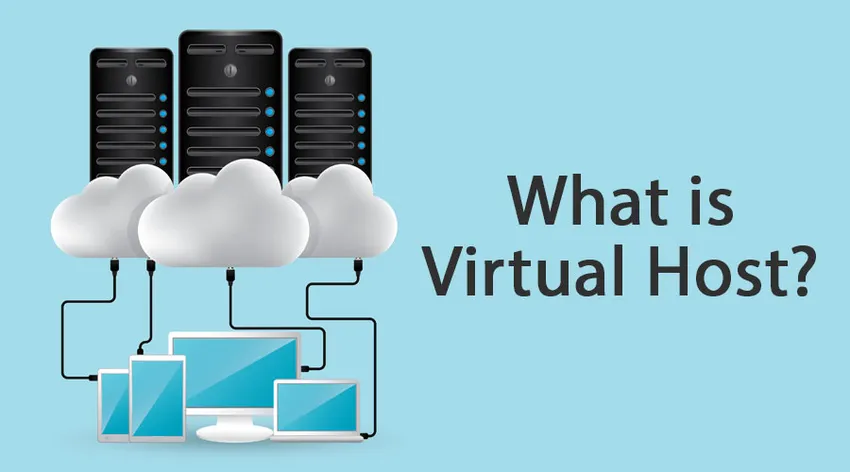
Ce este gazda virtuală?
O gazdă virtuală, în zilele sale inițiale, a început cu scopul de a găzdui mai mult decât site-ul (de exemplu site-ul web1.exemplu, site-ul2.exemplu.com, etc.) pe o singură mașină. Aceasta ar însemna, de asemenea, să partajați resurse pentru o singură mașină, cum ar fi memoria și procesorul. Resursele sunt partajate și utilizate în așa fel încât să fie obținută eficiența maximă.
Acum, cu invenția cloud computing, virtualul servește acum mai multe scopuri ca niciodată, precum soluții precum găzduire de aplicații virtuale, găzduire server virtual, găzduire virtuală de stocare și, de asemenea, găzduire virtuală / întreagă centru de date.
Funcționarea unei gazde virtuale
Există mai multe modalități de configurare a unei gazde virtuale și cele mai multe moduri utilizate astăzi sunt prezentate mai jos:
- Bazat pe IP
- Port-Bazat
- Bazat pe nume
Bazat pe IP:
Este una dintre cele mai simple metode dintre trei și poate fi utilizată pentru a aplica directive diferite pe baza adresei IP. În gazduirea virtuală bazată pe IP, folosim IP-uri diferite pentru fiecare domeniu.
IP-urile multiple vor indica de fapt domeniile unice de pe server și ar exista un singur IP pentru un server.
Această găzduire virtuală se realizează prin crearea mai multor adrese IP pentru unic server.
Port-Bazat:
Gazduirea virtuală bazată pe port este, de asemenea, similară cu găzduirea virtuală bazată pe IP, diferența este - În loc să utilizăm adresa IP diferită pentru fiecare dintre gazdele virtuale, folosim diferite porturi în care serverele sunt configurate pentru a răspunde la mai multe site-uri web. dependentă de portul serverului.
Bazat pe nume:
Gazdele virtuale bazate pe nume sunt cea mai frecventă și frecvent utilizată tehnică de găzduire virtuală folosită astăzi. Gazda virtuală bazată pe nume va folosi adresa IP unică pentru toate domeniile de pe serverul dat. Când browserul încearcă să se conecteze la server, acesta va trimite un mesaj către server informând despre numele de domeniu la care încearcă să se conecteze. Când numele de domeniu este furnizat, serverul verifică configurația gazdei și astfel returnează cererea cu site-ul web corect.
Cum se creează o gazdă virtuală / exemple și ilustrare
În scopul ilustrării noastre, vom folosi serverul Apache pentru a configura gazdele Apache peste sistemul de operare Ubuntu. Unul dintre motivele pentru a selecta Apache este că este unul dintre cele mai de încredere și mai fiabile servere care sunt utilizate pentru a configura Iy.
Cerințe preliminare
Ar trebui să aveți un sistem de operare Ubuntu cu dvs. și o instalare Apache.
Dacă Apache nu este instalat, vă rugăm să îl instalați cu ajutorul următoarelor comenzi:
sudo apt-get update
sudo apt-get install apache2
În ceea ce privește tutorialul nostru, vom crea gazda virtuală pentru domenii:
- Test1.com
- Test2.com
Pasul 1: Creați o structură de director
Primul pas este crearea unei structuri de directoare care va fi folosită pentru a stoca datele site-ului pe care le vom servi vizitatorilor site-ului sau vom accepta date de la vizitatori.
Vom face astfel structura directoarelor după cum urmează sub rădăcina documentului nostru (/ var / directorul www)
sudo mkdir -p /var/www/test1.com/public_html
sudo mkdir -p /var/www/test2.com/public_html

Pasul 2: Permisiunile
După cum am văzut că structura de directoare pe care am creat-o este deținută de utilizatorul root. Deci, dacă doriți să-l modificați pentru a modifica fișierele din directoarele web, o putem face urmând:
sudo chown -R $USER:$YOUR_USER_NAME /var/www/test1.com /public_html
sudo chown -R $USER:$ YOUR_USER_NAME /var/www/test2.com /public_html
Pasul 3: Creați pagini de probă (demo) pentru fiecare gazdă virtuală
Să creăm prima dată pagina de probă / test pentru test1.com.
Deschide-l cu un editor vi sau cu orice editor la alegere și fă câteva lucruri HTML!
vi /var/www/test1.com/public_html/index.html
După ce este deschis, vă rugăm să scrieți un cod HTML de bază, să salvați editorul și să îl închideți.
Home Page of Test1.com
Success! The test1 virtual host is working!
Home Page of Test1.com
Success! The test1 virtual host is working!
Home Page of Test1.com
Success! The test1 virtual host is working!
Home Page of Test1.com
Success! The test1 virtual host is working!
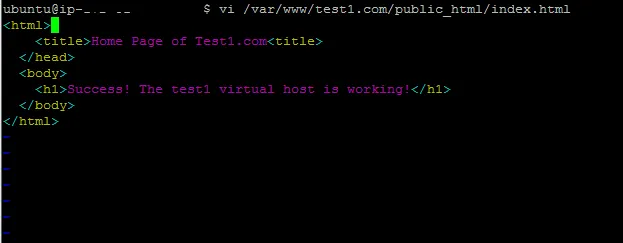
În mod similar, putem crea pagina HTML pentru celălalt site web, adică test.com
vi /var/www/test2.com/public_html/index.html
După ce este deschis, vă rugăm să scrieți un cod HTML de bază, să salvați editorul și să îl închideți.
Home Page of Test2.com
Success! The test2 virtual host is working!
Home Page of Test2.com
Success! The test2 virtual host is working!
Home Page of Test2.com
Success! The test2 virtual host is working!
Home Page of Test2.com
Success! The test2 virtual host is working!
Pasul 4: Pentru a \ Creează fișierele noi pentru gazda virtuală
Acestea sunt fișierele care au configurația reală a gazdelor noastre. Întrucât am instalat deja Apache, vine cu un fișier gazdă virtual implicit, care este cunoscut ca 000-default.conf și îl vom folosi.
Să copiem mai întâi acel fișier conf apache pe primul nostru domeniu:
sudo cp /etc/apache2/sites-available/000-default.conf /etc/apache2/sitesavailable/test1.conf
Când se face acest lucru, vă rugăm să-l deschideți cu editorul preferat.
Ar trebui să arate ceva ca mai jos:
ServerAdmin
DocumentRoot /var/www/html
ErrorLog $(APACHE_LOG_DIR)/error.log
CustomLog $(APACHE_LOG_DIR)/access.log combined
Aici trebuie să schimbăm e-mailul pentru a-l înlocui cu e-mailul administratorului serverului.
ServerAdmin
Următorul lucru este să adăugați 2 directive care sunt ServerName (Acesta ar trebui să fie domeniul dvs.) și ServerAlias. Se realizează astfel:
ServerName test1.com
ServerAlias www.test2.com
În cele din urmă, vă rugăm să schimbați locația rădăcinii documentului din domeniul nostru.
Poate fi realizat prin:
DocumentRoot /var/www/test1.com/public_html.
În mod similar, vă rugăm să urmați procedurile de mai sus și pentru cel de-al doilea domeniu.
Pasul 5: Pentru a activa fișierele gazdei virtuale
Am creat recent fișierele noastre virtuale și acum trebuie să le activăm.
Acest lucru se poate face prin comanda de mai jos:
sudo a2ensite test1.com.conf
sudo a2ensite test2.com.conf
După ce ați terminat, reîncepeți serverul nostru apache:
sudo service apache2 restart
Pasul 6: Testează-ți rezultatele
Acum este timpul să vă testați rezultatele.
Deschideți un browser web și trageți numele de domeniu al site-urilor dvs. unul câte unul și ar trebui să vedeți pagini ca mai jos:


Concluzie
În acest articol, am început cu elementele de bază ale gazdei virtuale și apoi am văzut diferite modalități prin care sunt configurate gazdele.
În cele din urmă, am avut și o demonstrație practică despre cum o putem configura folosind Apache ca server web și Linux ca sistem de operare.
Articole recomandate
Acesta a fost un ghid al Ce este gazda virtuală. Aici am discutat Conceptul, Lucrul, Pasul de a crea cu ilustrare și Exemplu. De asemenea, puteți parcurge și celelalte articole sugerate pentru a afla mai multe -
- Știți mai multe despre Ce este gazduirea?
- Este virtualizarea computerelor cloud?
- OpenStack vs virtualizare
- Întrebări la interviu Apache
- Moduri de VI Editor în Unix și Sintaxă